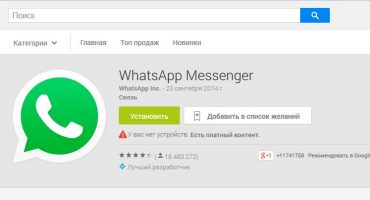Για πολλούς χρήστες, το ζήτημα του πώς να απενεργοποιήσετε τις ενημερώσεις εφαρμογών στο Android είναι το πιο σχετικό. Η αυτόματη λήψη και εγκατάσταση ενημερώσεων καταναλώνει σημαντικά την ισχύ της μπαταρίας και εάν το Διαδίκτυο είναι περιορισμένο, τότε η κυκλοφορία χάνεται. Από προεπιλογή, το λειτουργικό σύστημα Android ορίζει αυτόματες επιλογές εκκίνησης. Ωστόσο, μπορούν να αλλάξουν στις ρυθμίσεις του App Store. Στη συνέχεια, η διαδικασία θα περιγραφεί λεπτομερώς πώς να απενεργοποιήσετε και να αποκλείσετε ενημερώσεις στο Android.
Τι είναι μια ενημέρωση στο Android και πώς λειτουργεί
Κατά την κυκλοφορία μιας νέας έκδοσης του λειτουργικού συστήματος, οι προγραμματιστές δεν μπορούν να προβλέψουν τις δυνατότητες κάθε συσκευής. Σε ορισμένα gadget, το σύστημα λειτουργεί σταθερά · σε άλλα, παρατηρούνται προβλήματα. Για την αντιμετώπιση προβλημάτων, κυκλοφορούν ενημερώσεις που συμβάλλουν στην αποτροπή της επανάληψης του σφάλματος. Κατά την ανάπτυξη ενημερώσεων, εκχωρείται ένα μεμονωμένο αναγνωριστικό, για παράδειγμα, 1.0, 1.1, 2, 2.5 κ.λπ. Κατά την εγκατάσταση προγραμμάτων από το Play Market, ο χρήστης είναι διαθέσιμος την πιο πρόσφατη έκδοση του λογισμικού. Μετά από λίγο καιρό, οι προγραμματιστές θα κυκλοφορήσουν μια νέα ενημερωμένη έκδοση κώδικα που διορθώνει τον κώδικα λογισμικού και βελτιώνει τη λειτουργικότητα.
Για ευκολία, οι προγραμματιστές παρείχαν μια δυνατότητα αυτόματης εγκατάστασης ενημερώσεων. Ο χρήστης δεν χρειάζεται να πραγματοποιήσει καμία ενέργεια, η λήψη και η εγκατάσταση θα πραγματοποιηθεί στο παρασκήνιο. Για να δείτε τις νέες επιλογές που εφαρμόζονται στην εφαρμογή, απλώς μεταβείτε στη σελίδα της στο Play Market και στην ενότητα "Τι νέο υπάρχει" για να μάθετε πρόσθετα χαρακτηριστικά.
Αλλά πρέπει να σημειωθεί ότι αυτή η λειτουργία έχει πολλά μειονεκτήματα. Στην πρώτη περίπτωση, οι ιδιοκτήτες των smartphone με προϋπολογισμό υποφέρουν, κατά κανόνα, η ποσότητα μνήμης RAM σε τέτοιες συσκευές είναι μικρή και κατά την εγκατάσταση επιδιορθώσεων μειώνεται, σε ορισμένες ενημερώσεις μπορεί να ζυγίζει έως και ένα gigabyte. Στη δεύτερη περίπτωση, υπάρχει κατανάλωση κίνησης στο Διαδίκτυο, εάν μιλάμε για ενημέρωση των υπηρεσιών Google, τότε οι προγραμματιστές απελευθερώνουν ενημερώσεις κώδικα για όλες τις εφαρμογές ταυτόχρονα, επομένως το τελικό ποσό της καταναλωτικής κίνησης μπορεί να είναι αρκετά gigabyte.
Απενεργοποίηση στο Play Market
Διαδικασία:
- Αρχικά, ανοίξτε το "Play Market".
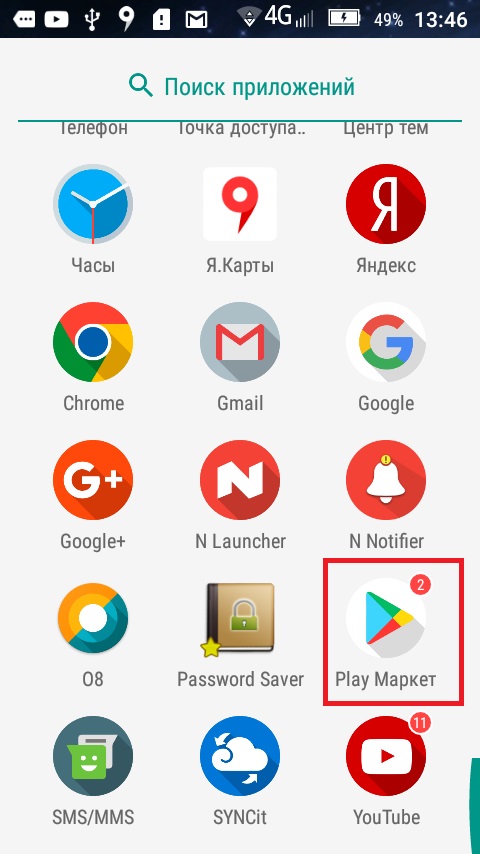
Εικονίδιο Play Market
- μετά από αυτό, στην κύρια οθόνη πρέπει να πατήσετε το εικονίδιο στην αριστερή πλευρά για να ανοίξετε το μενού περιβάλλοντος.
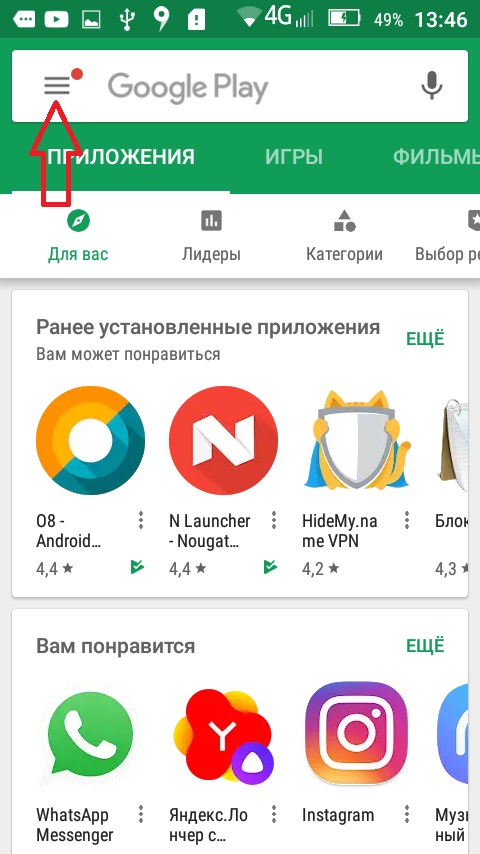
Μενού
- μεταβείτε στο τέλος και επιλέξτε "Ρυθμίσεις".
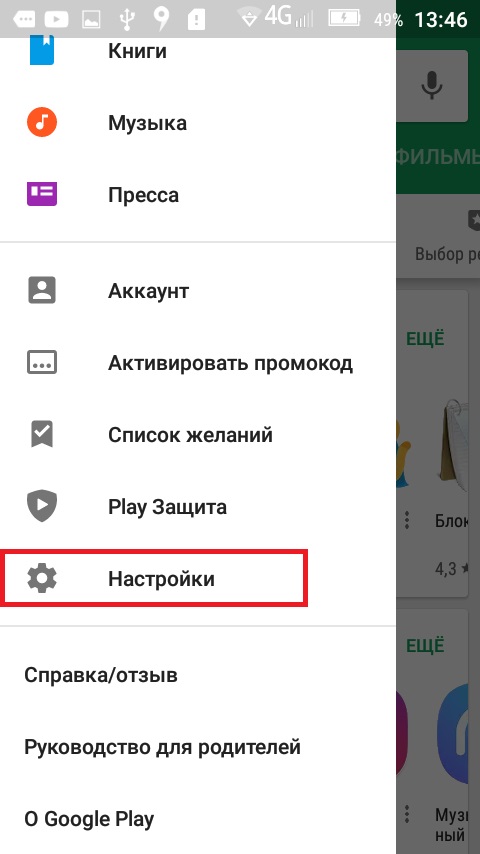
Ρυθμίσεις
- τότε θα ανοίξει ένα παράθυρο για προβολή και αλλαγή παραμέτρων.
- στη συνέχεια ανοίξτε το μπλοκ "Γενικά" και το στοιχείο "Αυτόματη ενημέρωση εφαρμογών".
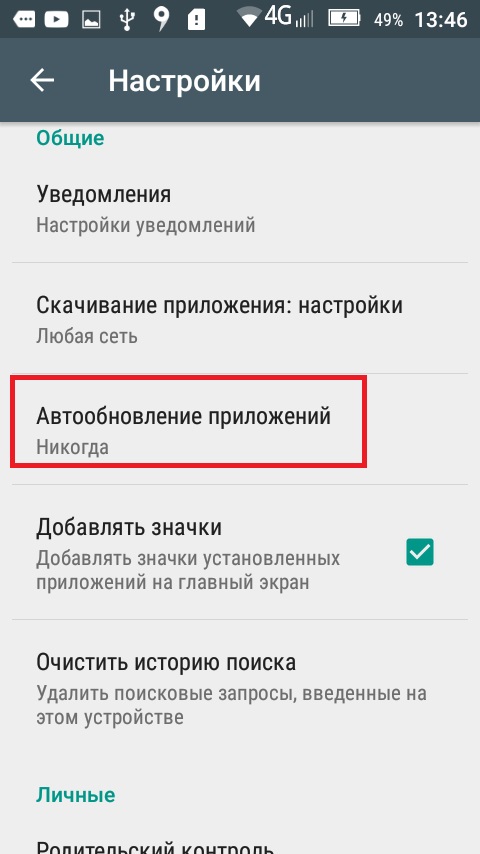
Επιλογή αυτόματης ενημέρωσης
- Στο αναδυόμενο παράθυρο, επιλέξτε το στοιχείο "Ποτέ".
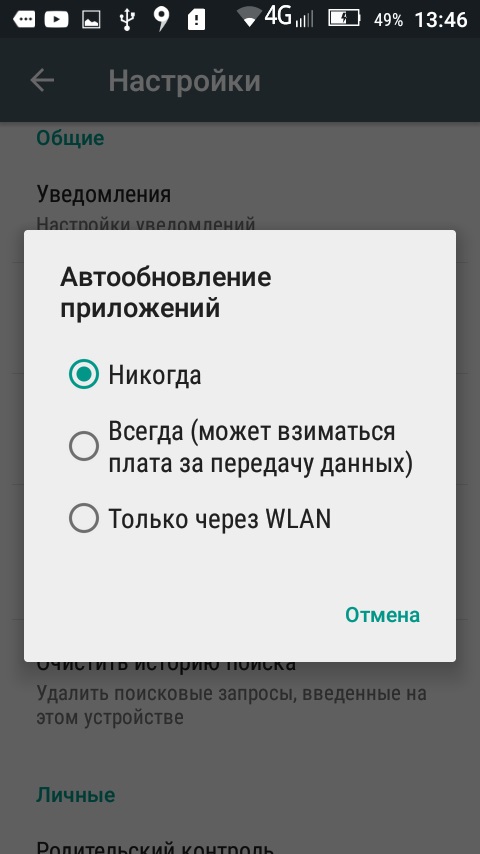
Απενεργοποιήστε την αυτόματη ενημέρωση
Έτσι, θα οριστεί μια απαγόρευση της αυτόματης ενημέρωσης.
Ορίστε μια απαγόρευση χρησιμοποιώντας τις ρυθμίσεις στο τηλέφωνο
Σε ορισμένες περιπτώσεις, ακόμη και αν ο χρήστης έχει απενεργοποιήσει τις ενημερώσεις στο κατάστημα εφαρμογών, τα προγράμματα μπορούν να ανεβάζουν αρχεία μόνοι τους. Για να αλλάξετε αυτήν την παράμετρο, πρέπει να πάτε Ρυθμίσεις τηλεφώνου και απενεργοποιήστε τη λειτουργία "Αυτόματη ενημέρωση λογισμικού".
Εντολή:
- πρώτα, μεταβείτε στις "Ρυθμίσεις".
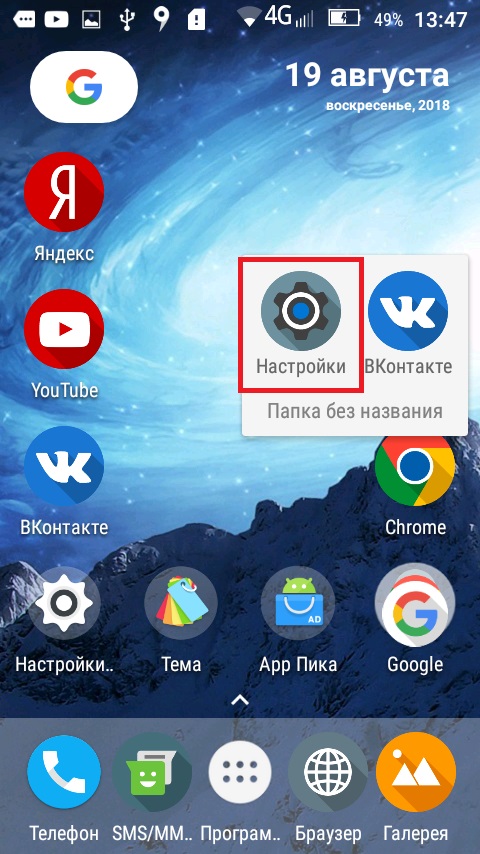
Ρυθμίσεις
- μετακινηθείτε στη λίστα στο μπλοκ "Σύστημα".
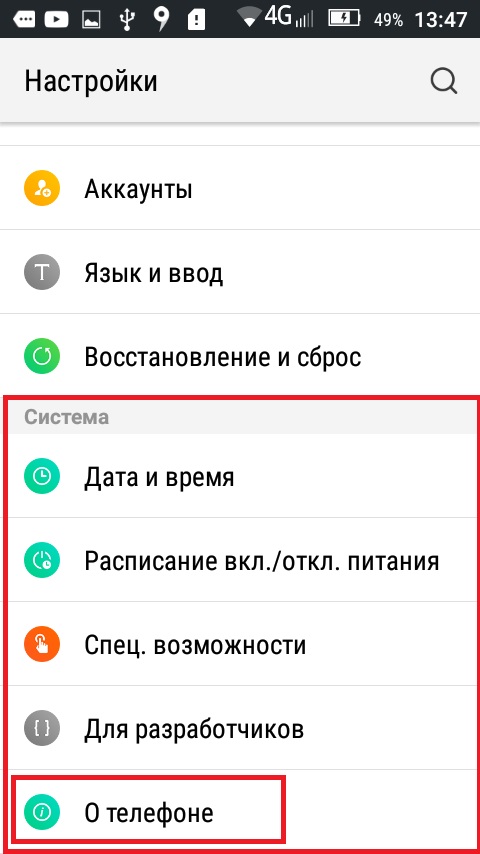
Ρυθμίσεις συστήματος
- στη συνέχεια ανοίξτε το στοιχείο "Σχετικά με τη συσκευή".
- μετά επιλέξτε "Ενημέρωση συστήματος".
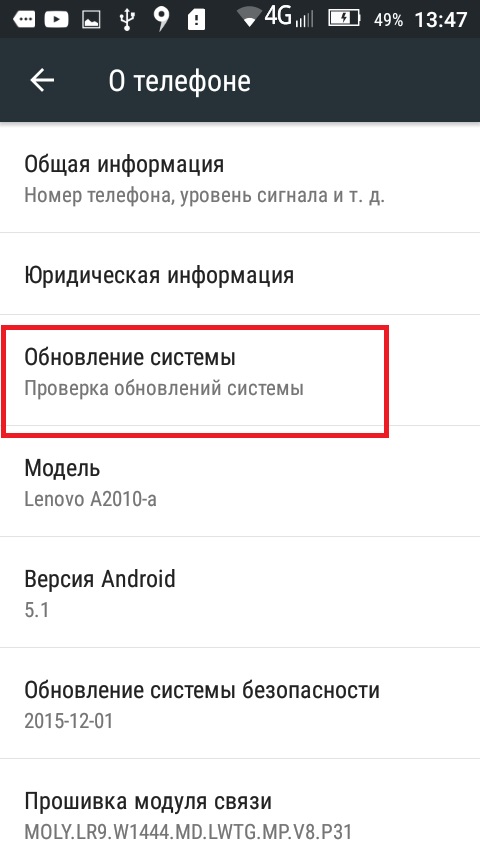
Στοιχείο ενημέρωσης συστήματος
- σε νέο παράθυρο, καταργήστε το πλαίσιο ελέγχου από την "Αυτόματη ενημέρωση".
Μετά από αυτό, χρειάζεται μόνο να επανεκκινήσετε τη συσκευή.
Χειροκίνητη εγκατάσταση κώδικα
Οι χρήστες πρέπει να θυμούνται ότι με την απαγόρευση της εγκατάστασης ενημερώσεων, το gadget χάνει την υποστήριξη για ορισμένες εφαρμογές.Το σύστημα ασφαλείας του smartphone καθίσταται επίσης ευάλωτο, εάν δεν ληφθούν νέες εκδόσεις στοιχείων του συστήματος, αυξάνεται ο κίνδυνος να επιτεθεί το gadget από ιούς. Εάν για κάποιο λόγο δεν είναι δυνατή η χρήση των προεπιλεγμένων παραμέτρων, τότε πρέπει να εγκαταστήσετε μη αυτόματα τις ενημερώσεις.
Το κύριο πλεονέκτημα της μη αυτόματης εγκατάστασης είναι ότι ο χρήστης μπορεί να αποφασίσει ποιες εφαρμογές θα αναβαθμίσει στη νέα έκδοση. Θα βοηθήσει επίσης στην εξοικονόμηση της κίνησης στο Διαδίκτυο. Εάν το λογισμικό ενημερώνεται συνεχώς, τότε αυτό οδηγεί σε κατανάλωση μπαταρίας.
Χειροκίνητη εγκατάσταση:
- μεταβείτε στο κατάστημα Play Market.
- στη συνέχεια ανοίξτε το μενού περιβάλλοντος και επιλέξτε στη λίστα "Οι εφαρμογές και τα παιχνίδια μου".
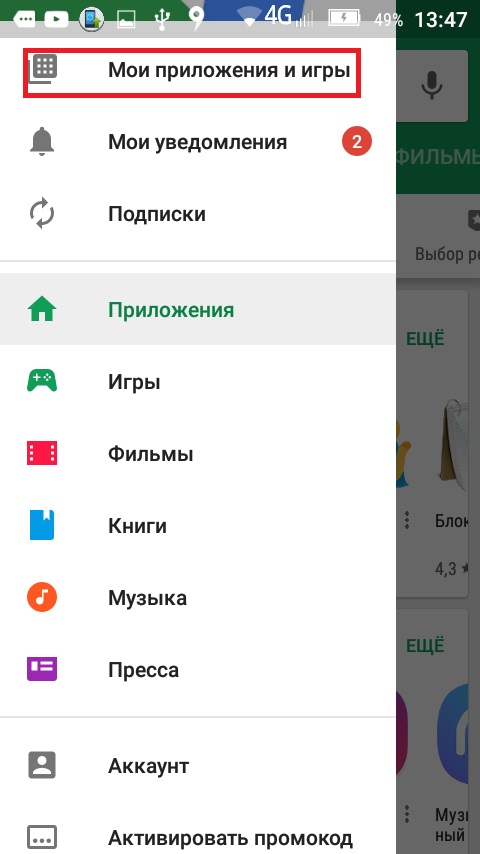
Παίξτε Market στο Android
- σε ένα νέο παράθυρο, μεταβείτε στην καρτέλα "Εγκατεστημένο".
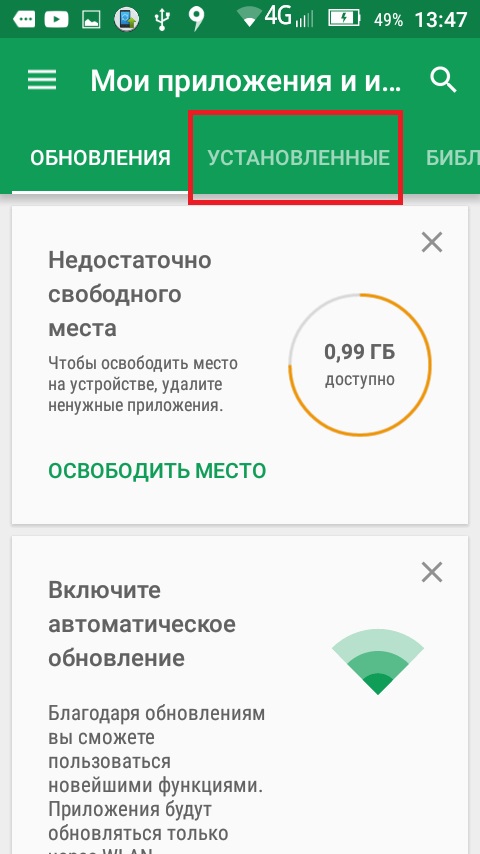
Εγκατεστημένες εφαρμογές
- Εάν μια νέα έκδοση είναι διαθέσιμη για την εφαρμογή, τότε θα εμφανιστεί η καρτέλα "Ενημέρωση" δίπλα της.
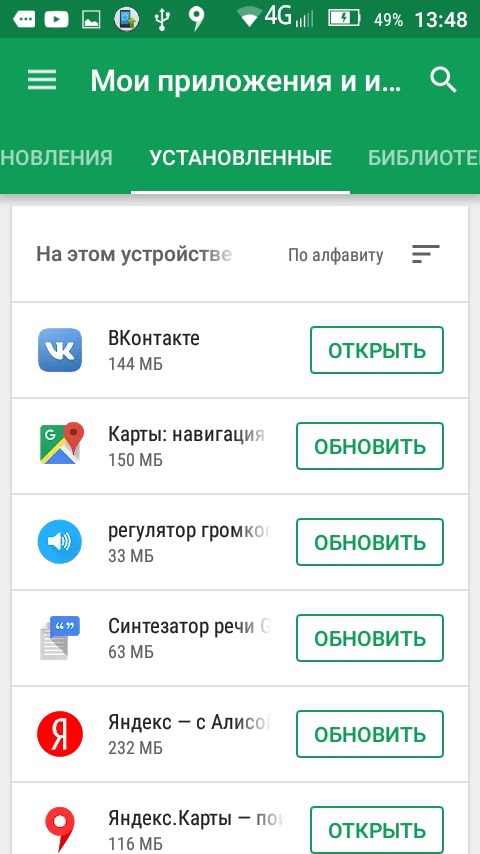
Ενημέρωση εφαρμογής
- κάντε κλικ σε αυτό το κουμπί, δώστε άδεια για εγκατάσταση και θα ξεκινήσει η διαδικασία λήψης.
Συναγερμός
Οι χρήστες έχουν πρόσβαση σε μια άλλη μέθοδο ελέγχου της νέας έκδοσης του λογισμικού χρησιμοποιώντας τη λειτουργία ειδοποίησης. Αυτή η μέθοδος επιτρέπει στους κατόχους συσκευών να λαμβάνουν μηνύματα συστήματος που απαιτούν την εγκατάσταση μιας νέας έκδοσης της εφαρμογής. Ο χρήστης απλώς αγγίζει το παράθυρο ειδοποιήσεων και συμφωνεί με την εγκατάσταση.
Θα πρέπει να σημειωθεί ότι ακόμη και αν ο χρήστης έχει απενεργοποιήσει εντελώς τη δυνατότητα ενημέρωσης του συστήματος και των προγραμμάτων, το Play Market store θα εξακολουθεί να εμφανίζει μια ειδοποίηση σχετικά με την ανάγκη τοποθέτησης μιας νέας ενημέρωσης.
Διαγραφή ενημέρωσης
Σε ορισμένες περιπτώσεις, ο χρήστης πρέπει να αφαιρέσει ήδη εγκατεστημένες ενημερώσεις κώδικα.
Αυτό μπορεί να γίνει πολύ απλά, πρέπει να χρησιμοποιήσετε τις ρυθμίσεις του τηλεφώνου:
- μεταβείτε στις "Ρυθμίσεις".
- μεταβείτε στη λίστα στο μπλοκ "Προσωπικά δεδομένα".
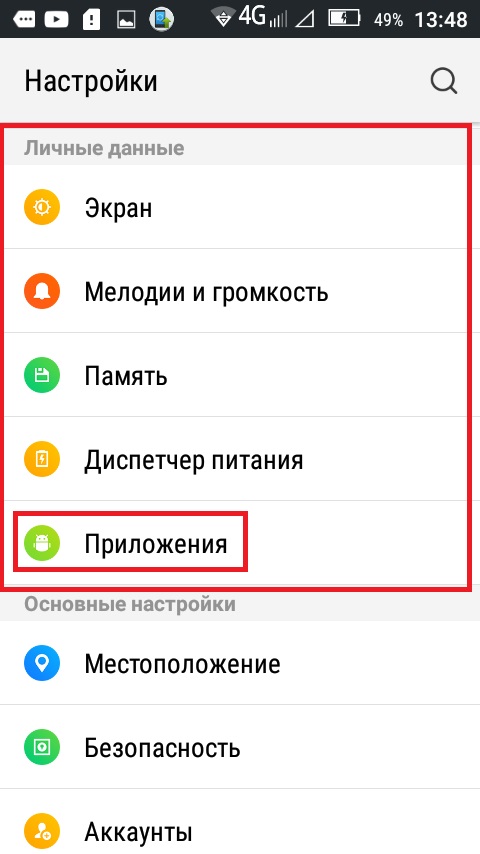
Εισαγάγετε τις Ρυθμίσεις εφαρμογής
- ανοίξτε τις "Εφαρμογές".
- Στη συνέχεια, μεταβείτε στο πρόγραμμα που θέλετε και πατήστε σε αυτό.
- στην επάνω δεξιά γωνία θα εμφανιστεί η καρτέλα "Διαγραφή ενημερώσεων".
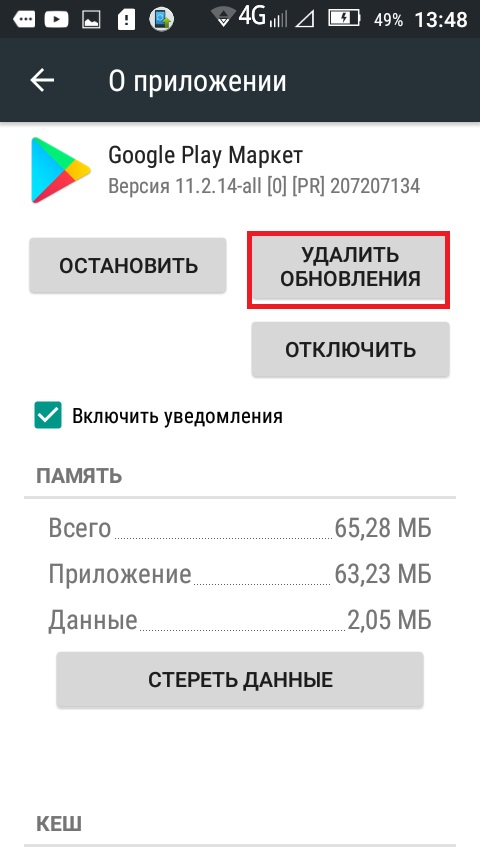
Κατάργηση ενημερώσεων
- Πατήστε αυτό το κουμπί και όλες οι ενημερώσεις θα διαγραφούν. Σε αυτήν την περίπτωση, η έκδοση του προγράμματος θα είναι η αρχική.
Σφάλματα και σφάλματα
Τα κύρια σφάλματα και αστοχίες θα αναφέρονται παρακάτω:
- Ανεπαρκής μνήμη. Πρέπει να εκκαθαρίσετε την προσωρινή μνήμη της εφαρμογής για να ελευθερώσετε χώρο. "Ρυθμίσεις", "Εφαρμογές", επιλέξτε το επιθυμητό πρόγραμμα και κάντε κλικ στο "Εκκαθάριση προσωρινής μνήμης" στις ιδιότητες. Στη συνέχεια, η διαδικασία αυτόματης ενημέρωσης θα λειτουργήσει σταθερά.
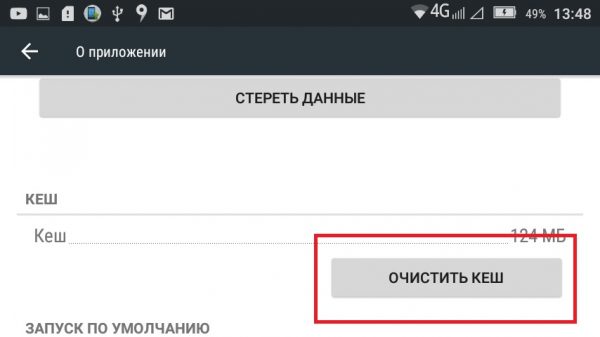
Εκκαθάριση προσωρινής μνήμης
- Μη έγκυρη σύνταξη. Το σφάλμα επιλύεται πολύ απλά, πρέπει να κάνετε λήψη ενημερώσεων αποκλειστικά μέσω του επίσημου καταστήματος εφαρμογών, τα αρχεία τρίτων συχνά περιέχουν σφάλματα κωδικού κατακερματισμού.
- Android.process.acore. Αυτό το σφάλμα είναι συνέπεια του γεγονότος ότι ένα πρόγραμμα τρίτου μέρους είναι εγκατεστημένο στη συσκευή, η οποία εκτελεί τις λειτουργίες αναζήτησης και εγκατάστασης ενημερώσεων. Συνιστάται η κατάργηση του λογισμικού.
- Εάν προκύψουν σφάλματα με διαφορετικούς αριθμούς, για παράδειγμα, 10, 921, 11 κ.λπ. Πρώτα απ 'όλα, είναι απαραίτητο να καθαρίσετε τους φακέλους με προσωρινά αρχεία στο τηλέφωνο. Ελέγξτε το gadget για δραστηριότητα ιών και διαγράψτε τα στοιχεία του λογαριασμού σας Google.
 Κύρια προβλήματα και επισκευή Xiaomi Mi 8
Κύρια προβλήματα και επισκευή Xiaomi Mi 8  Γιατί το iPhone αποτυγχάνει
Γιατί το iPhone αποτυγχάνει  Πού να αγοράσετε το πρωτότυπο iPhone X
Πού να αγοράσετε το πρωτότυπο iPhone X